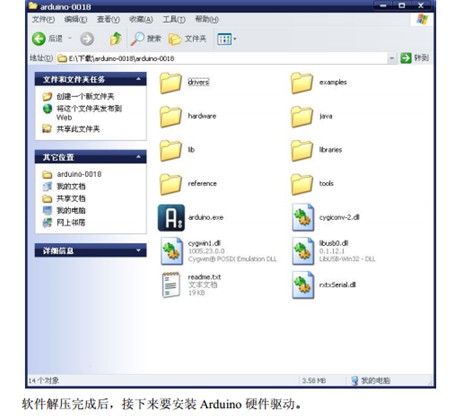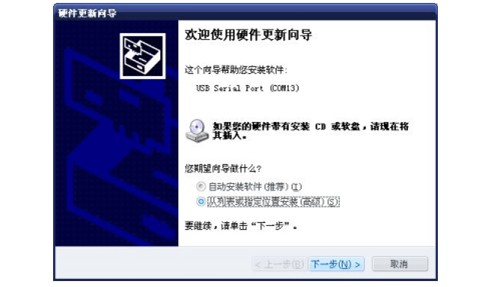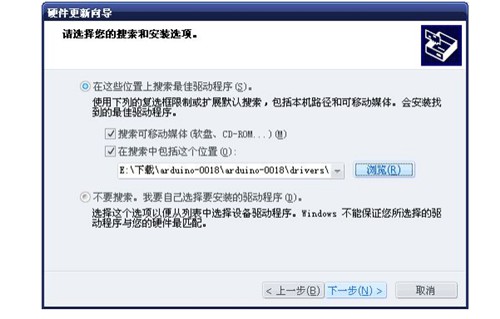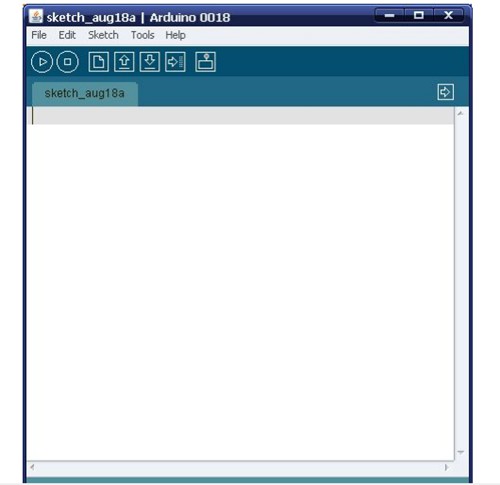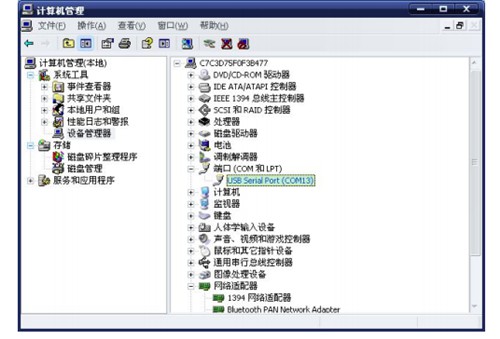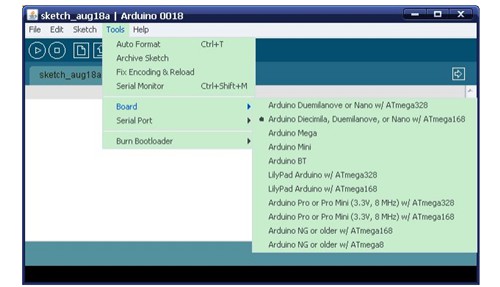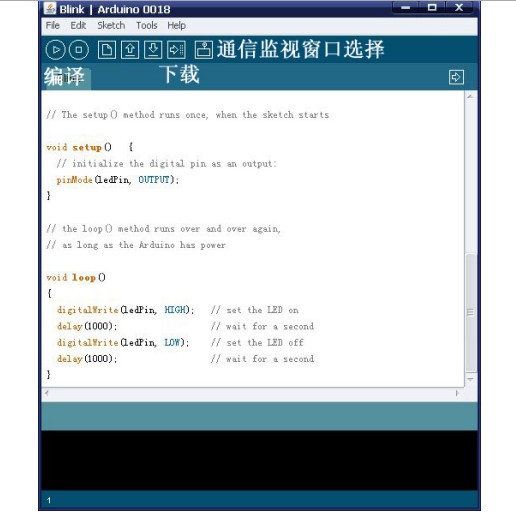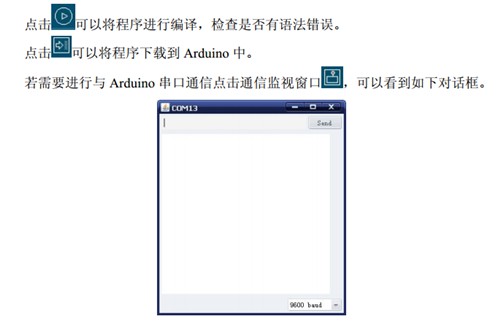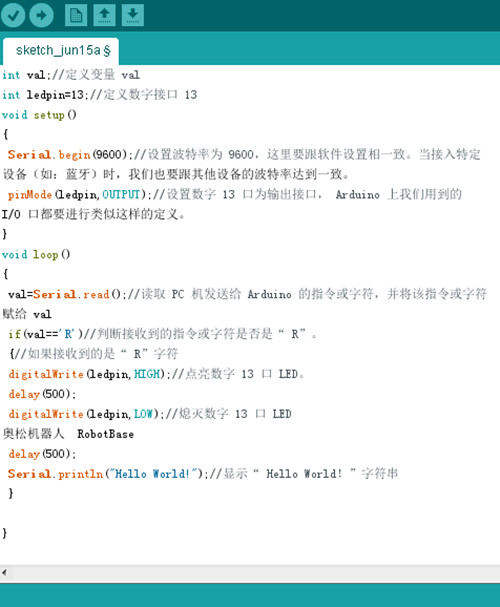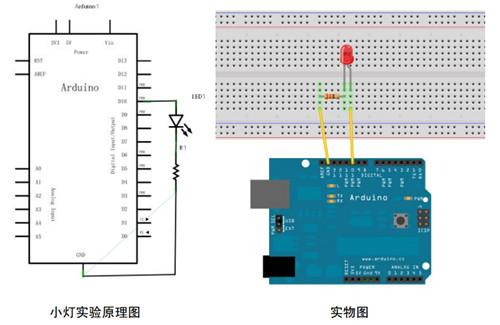(RB-13K023)基于Arduino互动电子套件
目录 |
产品概述
Arduino 互动电子入门套件是哈尔滨奥松机器人科技有限公司专门为 Arduino 电子 爱好者精心打造的一款适合电子类专业学生学习的入门套件。即使你没有学过电子电 路相关知识,也可以按照手册讲解一步步完成每个设计实验,在整个实验的过程中, 你只需在面包板上通过跳线插拔连接元件,无须使用电烙铁焊接,避免了初学者焊接 元件浪费原料不环保的习惯。 本套件除基本入门操作讲解外,还附带 14 节实验课程,这部分课程完全考虑初学 者学习兴趣,由易到难,循序渐进,精心编排,每个实验均配有电路图、元件插接图, 实验详细说明和具有功能注释的例子程序。打好学习基础,启发创新思维,领悟开源 创意文化,是这款套件是你走进 Arduino 电子世界的必备之选。
产品清单
1、 Arduino Duemilanove 控制器×1
2、 Arduino Prototype shield 原型扩展板×1
3、 Mini 面包板×1
4、可拼贴优质大面包板×1
5、蜂鸣器×1
6、按键×4
7、数码管×1
8、可调电位计×1
9、继电器×1
10、光敏电阻×1
11、 1N4007 二极管×1
12、 LM35 温度传感器×1、 74HC595D 芯片×1
13、 9012PNP 三极管×1、 9013NPN 三极管×1
14、红色发光二极管×4、黄色发光二极管×4、绿色发光二极管×4
15、 10K 电阻×10、 470欧电阻×10
16、 RB-15PG 伺服舵机(含附件包) ×1
17、抗干扰 USB 数据线×1
18、七彩实验跳线套装( 70根) ×1
19、 Arduino 互动电子教程电子书×1
20、实验例程开发软件光盘×1
21、双层大容量电子元件工具盒×1
Arduino 基本技术参数
1.微控制器核心: AVRmega168-20PU/328-20PU(处理速度可达 20MIPS)
2.工作电压: +5V
3.外部输入电压:+ 7V~+ 12V
4.外部输入电压(极值): +6V≤Vin≤+ 20V
5.数字信号 I/O 接口 0~13:共 14 个,其中 6 个 PWM 输出接口( Pin11、 Pin10、
Pin9、 Pin6、 Pin5、 Pin3)
6.模拟信号输入接口 0~5:共 6 个
7.DC I/O 接口电流: 40 mA
8.Flash 容量: 16 KB /32KB(其他 2K 用于 bootloader)
9.SRAM 静态存储容量: 1KB
10. EEPROM 存储容量: 512 bytes
11.时钟频率: 16MHz、支持 USB 接口协议
12.支持 USB 供电与外部供电
13.支持 ISP 下载功能
14.支持插针
Arduino 下载软件及开发环境
1、软件下载
官方软件下载地址: http://arduino.cc/en/Main/Software
2、软件及硬件驱动安装
软件是绿色版本,软件解压缩后即可使用
现将 Arduino 上的方头 USB 连接好之后, 另外一端的 USB 连接好计算机任意一个USB 接口
接下来就会出现 F232R USB UART 的驱动程序安装画面
按照安装提示选择从列表或指定位置安装,点击下一步
点击浏览,找到 Arduino 软件所在位置的 drivers 文件夹,再次点击下一步,就可以进行安装驱动程序了,显示完成即硬件驱动安装完成。
3.Arduino 编译下载软件使用说明
打开软件只需执行 arduino.exe 执行文件,就可以看到如下程序编译窗口
在输入程序前需要先选择板号和 COM 口, COM 口号可以在我的电脑右键管理里设备管理器里看到,实例中 COM 口为 COM13
板号的选择就需要您根据您自己 Arduino 的型号选择,实例中使用的为 Arduino
mega168/mega328,需选择 Arduino Diecimila, Duemilanove, or Nano w/ATmega 168,
若硬件为 Arduino Mega 328,需要选择 Arduino Duemilanove or Nano w/ATmega 328;
若硬件为 Arduino Mega 1280 即需选择 Arduino Mega
基本设置完毕就可以编写程序了
Arduino 基本语言概述
Arduino 使用起来要比其他微处理器更易懂,与 Basic Stamp 有些相似, Arduino 的
编程语言更为简单和人性化, Arduino 编程语言基于 C 语言,但其实用性要远高于 C
语言,主要由于它将一些常用语句组合函数化,例如:延时函数 delay(1000)即为一秒
1、 Arduino 程序基本架构
一个 Arduino 程序分为两部分;Void setup()在这个函数里放置初始化 Arduino 的程序, 使主循环程序在开始之前设置好相关参数
2、 Arduino 常用编程语言
( 1) pinMode(pin, mode)——将一个引脚配置成输入或者输出
( 2) digitalWrite(pin, value)——打开一个数值引脚将其赋值高电平或者低电平,此引脚必须是前面定义过的输入或者输出模式,否则 digitalWrite 不生效
( 3) digitalRead( pin)——读取一个输入状态的引脚值。当引脚处于高电平状态时返回 HIGH,否则返回 LOW
( 4) analogWrite(pin, value)——改变该引脚的 PWM 输出数值,引脚可以是 3、 5、6、 9、 10、 11。 PWM 值的改变范围是 0~255,对应的电压输出值是 0~5V
( 5) analogRead(pin)——读取模拟输入引脚的值,并将其表示为 0~1023 之间的数值,对应 0~5V 的电压值
( 6) delay(ms)——延迟一定毫秒的时间
( 7) Serial.begin(speed)——为与 Arduino 串口通信做准备,我们可以通过 Arduino的上位机软件检测返回值,这里设置通信的波特率,
我们通常使用 9600,我们也可以使用其他的通信波特率,但是最大值是 115200
( 8) Serial.read()——读取一个字节的串行数据
( 9) Serial.print(data, encoding)——将数据通过串口传回, encoding 指明数据传回类型,默认为纯文本格式
( 10) Serial.println(data, encoding)——与 Serial.print(data)相同,只是在传回数据的末尾多加一个换行符( \r\n)。换行符的意义就等于你在
输入一些文字后敲入的回车键
Arduino 基础实验介绍
你知道什么是直流电机吗?定义输出或输入为直流电能的旋转电机,称为直流电机,它是能实现直流电能和机械能互相转换的电机。当它作电动机运行时是直流电动 机,将电能转换为机械能;作发电机运行时是直流发电机,将机械能转换为电能。直流电机的结构应由定子和转子两大部分组成。直流电机运行时静止不动的部分 称为定子,定子的主要作用是产生磁场,由机座、 主磁极、换向极、端盖、轴承和电刷装置等组成。运行时转动的部分称为转子,其主要作用是产生电磁转矩和感应电动 势,是直流电机进行能量转换的枢纽,所以通常又称为电枢,由转轴、电枢铁心、电枢绕组、换向器和风扇等组成。
Hello World!
首先先来练习一个不需要其他辅助元件, 只需要一块 Arduino 和一根下载线的简单
实验,让我们的 Arduino 说出“ Hello World!”,这是一个让 Arduino 和 PC 机通信的
实验,这也是一个入门试验,希望可以带领大家进入 Arduino 的世界。实验用到的主要设备有: Arduino 控制器、 USB 下载线
我们按照上面所讲的将 Arduino 的驱动安装好后,我们打开 Arduino 的软件,编写 一段程序让 Arduino 接受到我们发的指令就显示“ Hello World!”字符串,当然您也可 以让 Arduino 不用接受任何指令就直接不断回显“ Hello World!”,其实很简单,一条 if()语句就可以让你的 Arduino 听从你的指令了,我们再借用一下 Arduino 自带的数 字 13 口 LED,让 Arduino 接受到指令时 LED 闪烁一下,再显示“ Hello World!”下 面给大家一段参考程序。
[[文件:hello.jpg|500px|有框|居中]
LED 闪烁实验
LED 小灯实验是比较基础的实验之一,上一个“ Hello World!”实验里已经利用 到了 Arduino 自带的 LED,这次我们利用其他 I/O 口和外接直插 LED 灯来完成这个实 验,我们需要的实验器材除了每个实验都必须的 Arduino 控制器和 USB 下载线以外的 其它器件如下:
下一步我们按照下面的小灯实验原理图链接实物图,这里我们使用数字 10 接口。 使用发光二极管 LED 时,要连接限流电阻,这里为 470Ω电阻,否则电流过大会烧毁 发光二极管。
按照上图链接好电路后,就可以开始编写程序了,我们还是让 LED 小灯闪烁,点
亮 1 秒熄灭 1 秒。这个程序很简单与 Arduino 自带的例程里的 Blink 相似只是将 13 数
字接口换做 10 数字接口。
参考程序如下:
下载完程序就可以看到我们的 10 口外接小灯在闪烁了,这样我们的小灯闪烁实验就完成了。
Arduino互动电子套件实现实验
- 抢答器设计实验
- 按键控制 LED 实验
- 交通灯设计实验
- 模拟值读取实验
- PWM 调控灯光亮度实验
- 蜂鸣器发声实验
- 感光灯实验
- LM35 温度传感器实验
- 继电器的应用实验
- 伺服舵机控制实验
- 多段数码管显示实验
- 74HC595 的应用实验
这些实验就不一一为您介绍了,您购买产品我们会给您提供详细的说明书及其光盘
技术支持
RobotBase 为每一位客户都提供了完善的售前与售后技术支持服务, 无论是您想购
买产品,对产品一无所知,还是在使用购买的产品中遇到问题,您都可以随时联系我
们技术工程师,我们会竭尽全力为您答疑解惑,尽快帮您解决问题,您可以通过以下
方式与我们取得联系:
官方网站: http://www.robotbase.cn/
技术支持邮箱: robotbase@yahoo.cn
博客留言: http://blog.sina.com.cn/robotbase
http://blog.sina.com.cn/arduino
旺旺号: robotbase